在WPS文档中,如何调整文本的对齐方式?
1、 如图,打开手机端的WPS软件,新建文档
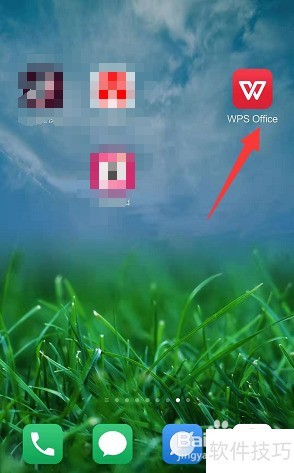
2、 在文档中输入一段文字,如图
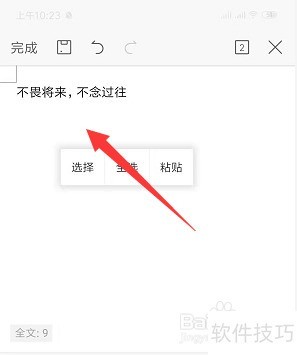
3、 然后再下方菜单栏中,选择如图的对齐方式设置
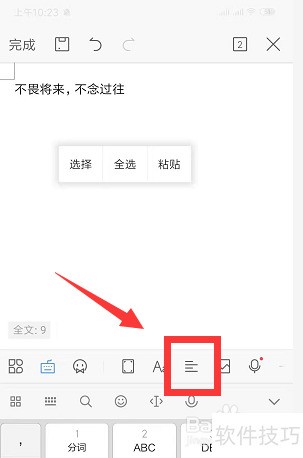
4、 在这里的选项栏中,可以设置文字的左对齐、居中对齐等对齐方式
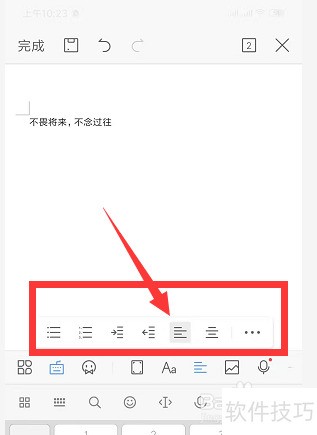
5、 如图,选择居中对齐后,文字就会居于文档中间对齐
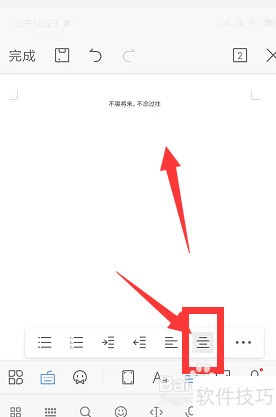
6、 在对齐方式左侧位置,是文字编号设置,点击选择后可以添加到文字开头
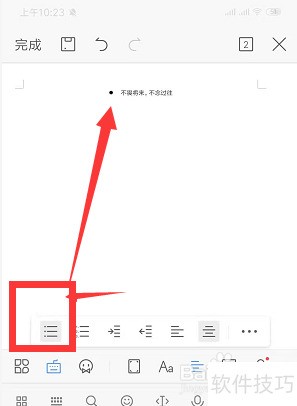
文章标题:WPS文档中如何设置文字的对齐方式
文章链接://www.hpwebtech.com/jiqiao/208173.html
为给用户提供更多有价值信息,ZOL下载站整理发布,如果有侵权请联系删除,转载请保留出处。
相关软件推荐
其他类似技巧
- 2024-08-23 09:39:02怎样给wps表格加双底框线
- 2024-08-23 09:38:02wps的帮助在哪儿
- 2024-08-23 09:37:02WPS表格如何设置居中打印(页边距设置)?
- 2024-08-23 09:36:02WPS文档中如何设置文字的对齐方式
- 2024-08-23 09:35:01WPS文档如何统一修改标题的格式?
- 2024-08-23 09:34:01WPS WORD文档如何添加图片水印
- 2024-08-23 09:33:02WPS如何进行论文查重
- 2024-08-23 09:32:01用WPS演示怎么添加局部动画的方法
- 2024-08-23 09:30:02wps演示中如何给幻灯片添加溶解效果
- 2024-08-23 09:29:02WPS文字怎么插入封面
金山WPS Office软件简介
WPS大大增强用户易用性,供用户根据特定的需求选择使用,并给第三方的插件开发提供便利。ZOL提供wps官方下载免费完整版。软件特性:办公, 由此开始新增首页, 方便您找到常用的办公软件和服务。需要到”WPS云文档”找文件? 不用打开资源管理器, 直接在 WPS 首页里打开就行。当然也少不了最近使用的各类文档和各种工作状... 详细介绍»









